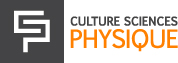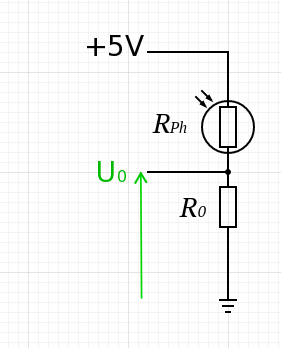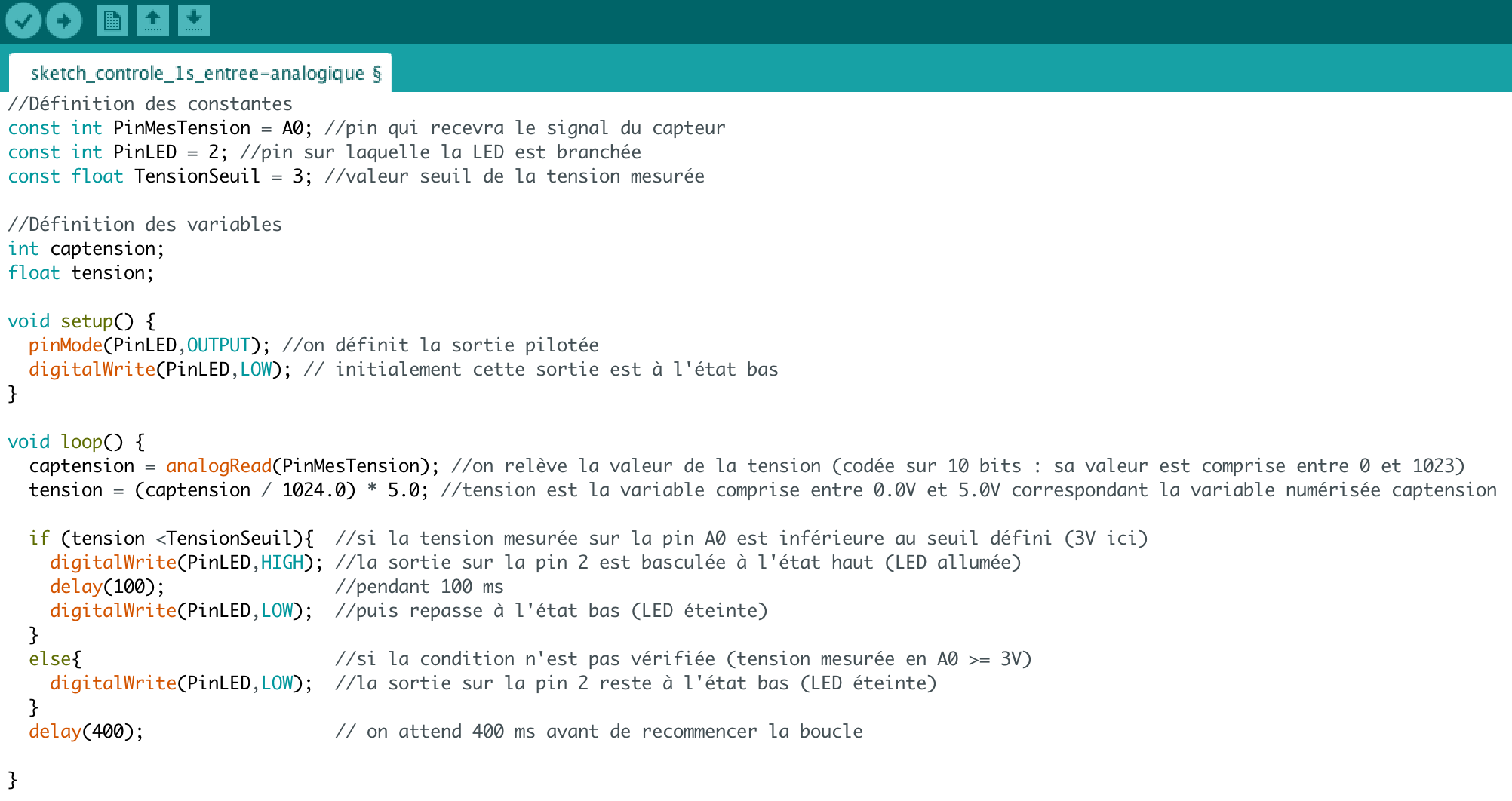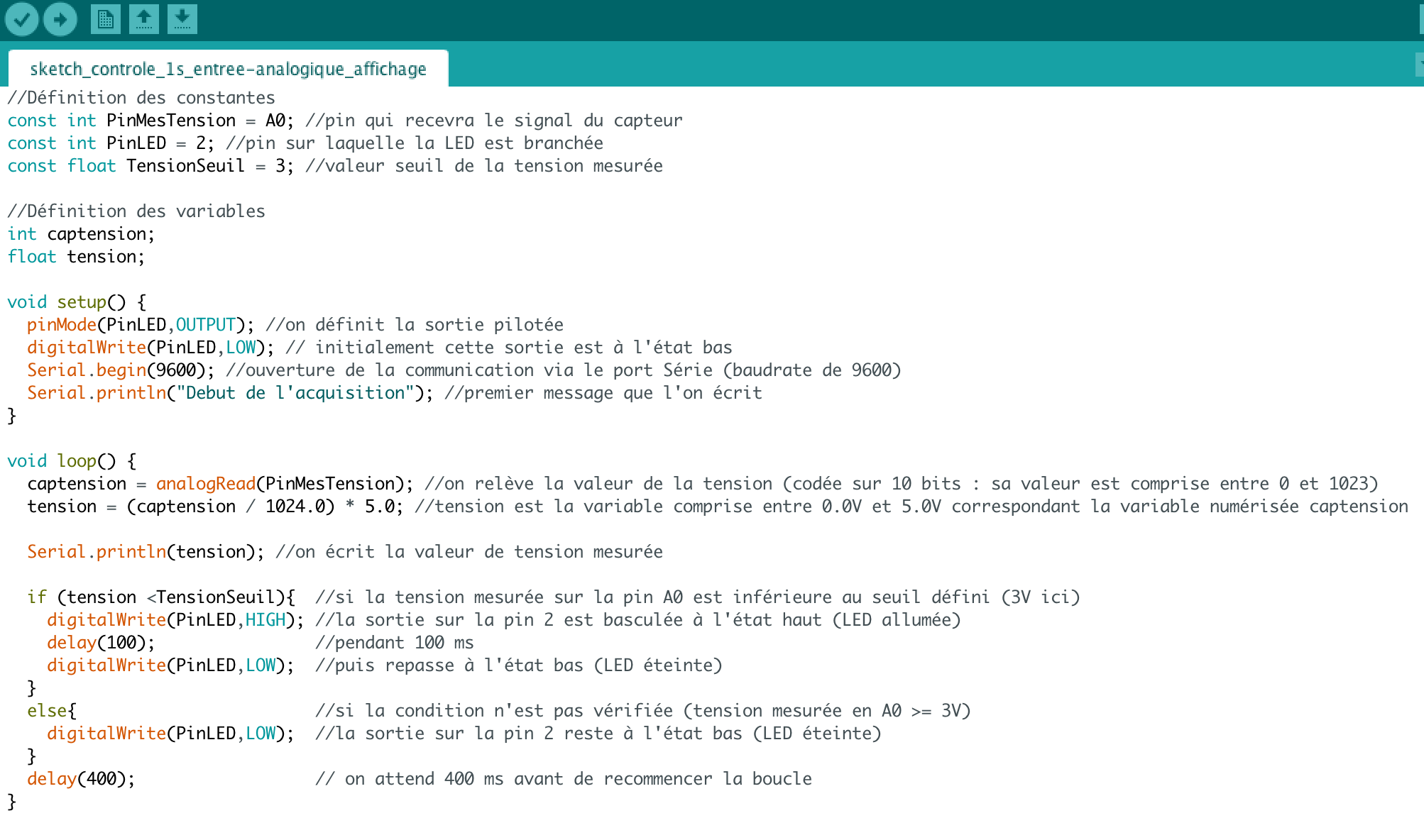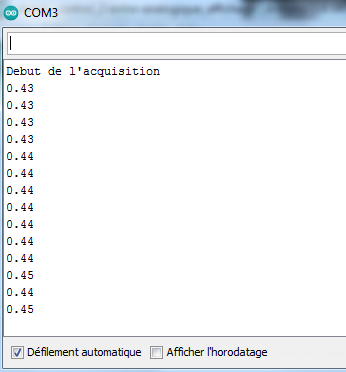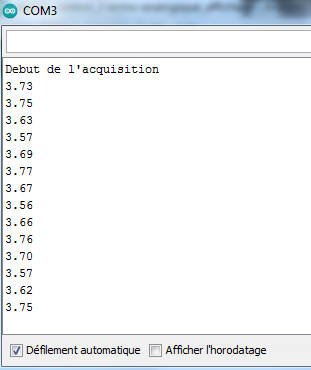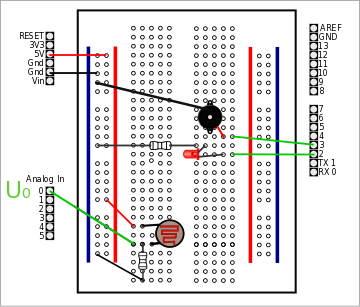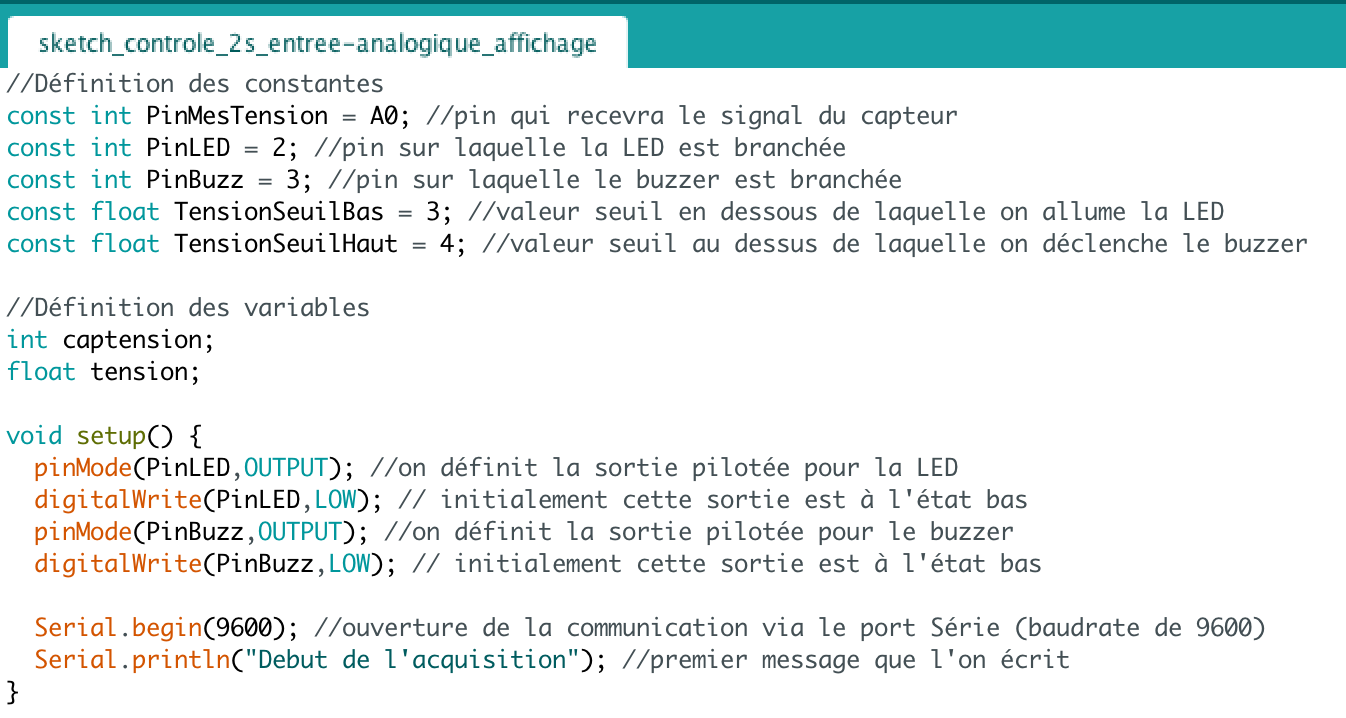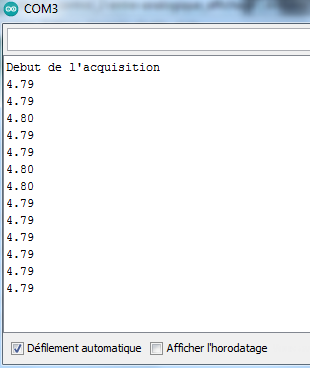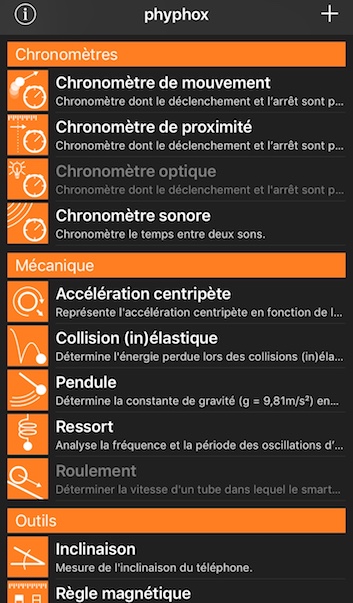Activer le mode zen
Ressource au format PDF
Mots-clés
Classification
Détection de 3 niveaux de luminosité et pilotage de sorties d'un micro-contrôleur Arduino
10/01/2022
Résumé
Dans ce document, nous proposons un accompagnement pour débuter avec le micro-contrôleur Arduino et apprendre à piloter deux sorties numériques.
Table des matières
Nous présentons dans cet article le pilotage d'une ou plusieurs sorties en fonction de la réponse d'un composant analogique en entrée.
Pour une première prise en main avec Arduino, on pourra consulter l'article « Débuter avec Arduino ». On trouvera des informations sur le matériel, l'alimentation, l'utilisation de la plaquette ou breadboard, l'installation du logiciel et le téleversement des programmes dans la carte.
1. Fonction du montage et matériel
Nous proposons ici de créer un montage dont la sortie effectue différentes fonctions selon la luminosité ambiante.
Nous repérons 3 modes de luminosité : éclairage sous une lampe de bureau, éclairage plafond de la salle (néons) et quasi-obscurité. Nous choisissons les différentes opérations de sorties, selon la valeur de l'entrée, dans le tableau suivant :
Tableau 1.
Quasi-obscurité | Éclairage plafond de la salle | Éclairage sous une lampe de bureau |
Déclenchement d'un signal lumineux (LED) | Pas de lumière ni de son | Déclenchement d'un signal audio (buzzer) |
Le matériel nécessaire pour les expériences proposées ici est regroupé sur la figure 1.
Nous utilisons un micro-contrô̂leur Arduino Uno ; il est tout-à-fait possible d'utiliser d'autres versions de cartes plus petites ou plus élaborées : Arduino Nano, Léonardo, etc... Nous aurons besoin d'une breadboard (ou plaquette) sur laquelle réaliser les montages et des fils ou jumpers wires pour connecter les éléments entre eux et quelques composants : photorésistance, résistances (240 Ω et 3,2 kΩ), une diode électroluminescente et un buzzer. Un petit « chapeau » en papier violet servira à masquer la photorésistance pour représenter la quasi-obscurité.
Figure 1. Matériel utilisé pour le montage |
Le micro-contrôleur Arduino sera ici alimenté en 5 V via son câble USB relié à un ordinateur. Nous nous servirons aussi d'un multimètre pour vérifier les niveaux de tension et tester les connections.
2. Dimensionnement
Nous allons utiliser une photorésistance pour "détecter" les trois niveaux d'éclairement. À l'aide d'un ohmmètre, nous mesurons la résistance de la photorésistance (\(R_{P}\)) sous chacun des éclairements. Nous trouvons environ : 34 kΩ dans la quasi-obscurité ; 1,15 kΩ avec l'éclairage plafond de la salle et 170 Ω sous l'éclairage de la lampe de bureau.
Nous réalisons le montage de contrôle à l'aide d'une résistance \(R_{0}\) de 3,2 kΩ, figure 2.
En fonction de l'éclairement la valeur \(R_{Ph}\) de la photorésistance change. La tension d'alimentation (+5 V) étant fixe, le courant appelé, et donc la tension U0 aux bornes de \(R_{0}\) prendront alors 3 valeurs différentes pour les 3 éclairements.
On peut maintenant estimer la tension U0 pour chaque éclairement à l'aide des mesures des résistances réalisées précédemment, puis, à l'aide du multimètre, vérifier les estimations, tableau 2.
Tableau 2. Dimensionnement du circuit de contrôle de l'éclairement
Éclairement et valeur de \( R_{Ph}\) correspondante | Quasi-obscurité \( R_{Ph} \approx \) 34 kΩ | Éclairage plafond \( R_{Ph} \approx \) 1,15 kΩ | Éclairage sous la lampe de bureau \( R_{Ph} \approx \) 170 Ω |
Intensité appelée estimée en prenant les valeurs de \( R_{Ph}\) et \( R_{0}\) mesurées précédemment \( I = \frac{5}{R_{Ph} + R_0} \) | 0,134 mA | 1,15 mA | 1,48 mA |
Tension U0 estimée \( U_0 = R_0 \times I \) avec \( R_{0}\) = 3,2 kΩ | 0,430 V | 3,68 V | 4,74 V |
Tension U0 mesurée au voltmètre | 0,470 V | 3,72 V | 4,76 V |
Comparaison des valeurs estimées avec les valeurs mesurées de la tension de contrôle U0.
3. Mise en place d'une première sortie pilotée en fonction d'une entrée analogique
Dans un premier temps, nous allons commencer par piloter une seule sortie correspondant à la détection de la quasi-obscurité.
Nous allons programmer le micro-contrôleur pour que la LED s'allume si la tension U0 est inférieure à un certain seuil que nous choisissons ici égal à 3 V.
3.1 Schéma de câblage
Le câblage du circuit de contrôle de l'éclairement et du pilotage de la LED est présenté sur la figure 3.
Les deux lignes (rouge (+) et bleu (masse)) de la plaquette ou breadboard sont connectées respectivement à la sortie alimentation +5 V et à la masse du micro-contrôleur.
La tension à mesurer U0, aux bornes de R0, est envoyée sur l'entrée analogique A0 de la carte.
Figure 3. Schéma de câblage de pilotage de l'éclairage de la LED en fonction de la luminosité ambiante Le contrôle est réalisé par la mesure de la tension U0. |
Nous allons utiliser la sortie numérique 2 pour piloter l'alimentation du circuit comportant la LED (celle-ci est protégée par une résistance de 240 Ω pour limiter le courant la traversant).
3.2 Programme de pilotage de la sortie en fonction de la valeur de la tension d'entrée U0
Le programme est présenté dans la figure 4.
Dans un premier temps, nous définissons les constantes et variables :
- Nous appelons PinMesTension la variable qui stockera le nom de la pin A0 du contrôleur, sur laquelle on appliquera la tension U0 (figures 2 et 3).
- Nous appelons PinLED la variable qui stockera le nom du connecteur (la « pin ») du micro-contrôleur sur laquelle sera branchée la LED (figure 3).
- Nous appelons TensionSeuil la variable qui stockera la valeur seuil de tension en dessous de laquelle nous allumerons la LED (3V ici).
Ces variables sont toutes définies comme des constantes [const] car ce sont des variables à lecture seule : leur valeur ne sera jamais modifiée lors de l’exécution du programme. C’est en général une bonne pratique de définir en début de programme les différentes variables utilisées : cela permettra de les modifier facilement par la suite si nécessaire (par exemple, si l’on décide finalement de brancher la LED sur une autre pin).
Les noms de pin de l’Arduino sont toujours déclarés comme des valeurs entières [int] (int pour integer), la tension seuil est déclarée comme une variable décimale à virgule flottante [float].
- Nous appelons captension la variable dans laquelle nous allons stocker le résultat de la lecture sur le connecteur PinMesTension. C'est une variable numérique entière [int]. La carte Arduino contient un convertisseur analogique-numérique 10 bits, cela signifie que les tensions d'entrée comprises entre 0 et 5V vont être numérisées en valeurs entières comprises entre comprises entre 0 et 1023 (210 valeurs).
- Nous créons la variable tension représentative de la valeur analogique de captension, c'est-à-dire comprise entre 0 et 5 V (comme on la lirait avec un voltmètre). C'est une variable décimale à virgule flottante [float].
Dans la boucle d’initialisation [setup()] ( exécutée une fois à chaque démarrage de l’Arduino), on déclare la pin choisie pour alimenter la LED (la pin 2 ici) comme une sortie numérique [pinMode(PinLED,OUTPUT)]. La valeur de cette sortie est initialement fixée à l'état bas (0 V, donc LED éteinte).
Dans la boucle de fonctionnement [loop()] (exécutée en boucle jusqu'à l'arrêt de l'Arduino), on stocke dans la variable captension le résultat de la lecture de la tension relevée sur la pin A0.
On convertit alors la valeur numérique captension en valeur analogique stockée dans la variable tension. En utilisant la notation décimale 5.0 et 1024.0, nous forçons le calcul avec des nombres à virgule.
On réalise maintenant le test sur la valeur de la tension U0. Si celle-ci est inférieure à 3 V :
- La sortie numérique numéro 2 passe à l'état haut, alimentant alors le circuit comportant la LED. Elle reste alimentée pendant 100 ms.
- puis elle passe à l'état bas, la LED s'éteint.
Si la tension U0 est supérieure à 3 V, la sortie numérique numéro 2 reste à l'état bas.
Puis la boucle recommence 400 ms plus tard [delay(400)].[1]
Nous compilons le script et l'envoyons dans la carte. On peut observer que dans la quasi-obscurité, la LED se met à clignoter, alors qu'elle s'éteint lorsqu'il y a plus de lumière. On retrouve ce même principe pour la détection d'allumage ou d'extinction des lampadaires publics sur la voirie.
3.3 Ajout de l'affichage des tensions mesurées
On souhaite pouvoir accéder à la valeur mesurée de la tension U0. Nous allons alors modifier le script du programme afin de lire les valeurs dans la fenêtre du moniteur série.
Le code modifié est présenté sur la figure 5. Dans la boucle d’initialisation [setup()], on initialise la connexion par le port série en renseignant le débit de communication [Serial.begin(9600)]. On affiche ensuite l'indication du début de l'acquisition à l'écran.
Dans la boucle de fonctionnement [loop()], on affiche, à chaque répétition de la boucle, la valeur de la tension U0 mesurée. La fonction [Serial.println()] permet d'afficher une valeur (ou du texte) directement suivie par un saut de ligne (pour faciliter la lecture).
Lorsque la photorésistance est sous le chapeau, dans la quasi-obscurité, la valeur de la tension est mesurée, figure 6.
On retrouve bien une valeur proche de la tension attendue ou mesurée au voltmètre. Sur la figure 7, sous l'éclairage néon, on note un peu plus de fluctuations de luminosité propres à ce type d'éclairage. Indépendemment du type d'éclairage, les variations de tension observées sont aussi dues au fait que l’alimentation en 5V par le port USB de l’ordinateur n’est pas stabilisée. On devrait avoir de meilleurs résultats avec une tension de référence plus stable, pour une discussion plus en détail sur le sujet, on pourra voir par exemple les montages proposés au lien suivant : http://www.skillbank.co.uk/arduino/measure.htm.
Maintenant, sous un éclairage plafond de la salle (néons), la tension U0 qui s'affiche est présentée figure 7.
4. Pilotage de deux sorties en fonction de la réponse d'une entrée analogique
4.1 Schéma de câblage
On souhaite maintenant piloter une seconde sortie numérique, pour émettre un signal sonore au-dessus d'un seuil d'intensité lumineuse.
On rajoute au circuit précédent un buzzer alimenté sur la sortie numérique numéro 3, figure 8.
4.2 Programme de pilotage de deux sorties en fonction de la valeur d'une entrée analogique
Nous modifions le code précédent en définissant les deux sorties utilisées (pins 2 et 3) et en les initialisant à l'état bas, figure 9.
Dans la boucle du code (figure 10), nous rajoutons un test sur la valeur de la tension U0 mesurée. Si celle-ci est supérieure ou égale à 4 V, la sortie 3 passe au niveau haut. Afin de mettre en vibration la membrane du buzzer, il est nécessaire que celui-ci soit alimenté par un signal alternatif. Nous utilisons la fonction tone qui permet de générer un signal créneau de fréquence et durée déterminée. Ici nous choisissons une fréquence de 440 Hz et une durée de 100 ms [tone(PinBuzz, 440, 100)].
Cette fonction peut être utilisée sur toutes les pins numériques compatibles PWM (sur un Arduino Uno, il s’agit des pins 3, 5, 6, 9, 10 et 11, marquées d’un petit symbole « ~ » ).
De la même manière que précédemment, la boucle est répétée toutes les 400 ms.
Lorsque la lampe de bureau est allumée, on retrouve une tension U0 proche de 4,80 V, figure 11.
Il est possible de vérifier le bon fonctionnement du programme avec différents capteurs. Nous utilisons dans la vidéo, figure 12, un smartphone sur lequel nous avons téléchargé la suite Phyphox.
Phyphox[1, 2] permet d'utiliser les capteurs déjà présents dans les smartphones pour recueillir des données, les tracer et les exporter simplement.
Source - © 2021 CultureSciences-Physique |
À l'aide du chronomètre sonore de la boite à outils Phyphox, nous vérifions que pour la durée totale de la boucle (500 ms = 100 ms pour le test son ou lumière + 400 ms entre chaque boucle), nous retrouvons une fréquence de 2 Hz.
Programmes Arduino :
Télécharger le programme pour le pilotage d'une sortie de la carte Arduino en fonction de la valeur de l'entrée mesurée sur la pin A0 : « sketch_controle_1s_entree_analogique.ino ».
Télécharger le programme pour le pilotage d'une sortie de la carte Arduino en fonction de la valeur de l'entrée mesurée sur la pin A0 et affichage dans la fenêtre du moniteur série : « sketch_controle_1s_entree-analogique_affichage.ino ».
Télécharger le programme pour le pilotage de deux sorties de la carte Arduino en fonction de la valeur de l'entrée mesurée sur la pin A0 et affichage dans la fenêtre du moniteur série : « sketch_controle_2s_entree-analogique_affichage.ino ».
5. Documentations et références
- [1] Phyphox.org
- [2] Traduction de l'application Phyphox, La Physique Autrement
- [3] Langage Arduino, Arduino.cc
[1] Si l’on prévoit d’avoir à changer la durée, ce paramètre pourrait également être déclaré dans les constantes au début du programme [const int Delai = 400 ;] et appelé sous la forme [delay(Delai)].
Pour citer cet article :
Détection de 3 niveaux de luminosité et pilotage de sorties d'un micro-contrôleur Arduino, Delphine Chareyron, Antoine Bérut, janvier 2022. CultureSciences Physique - ISSN 2554-876X, https://culturesciencesphysique.ens-lyon.fr/ressource/TP-Arduino-controle-sorties.xml